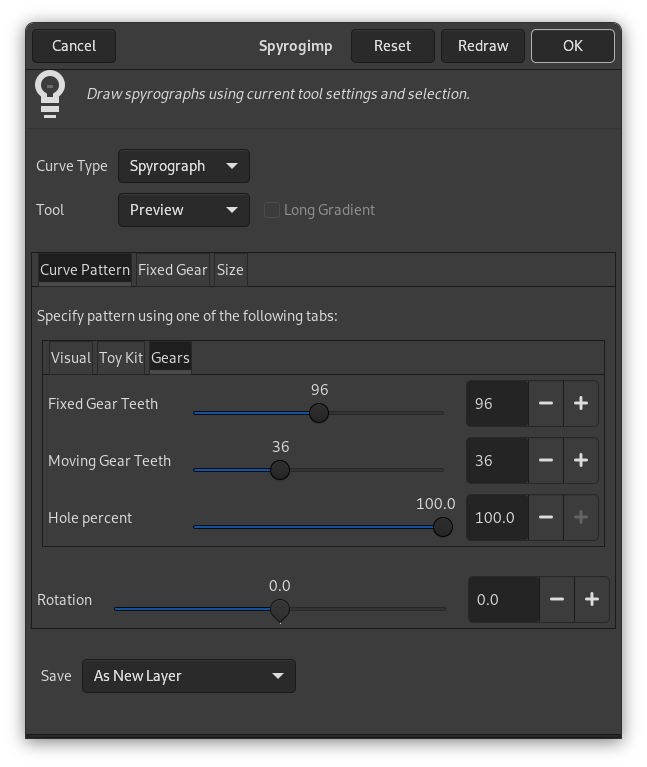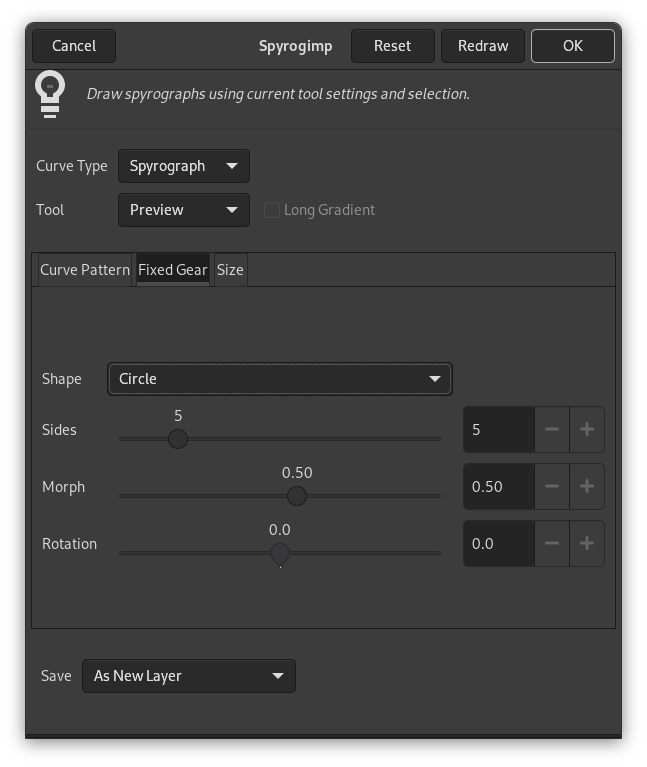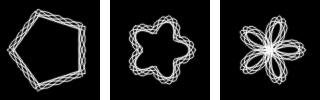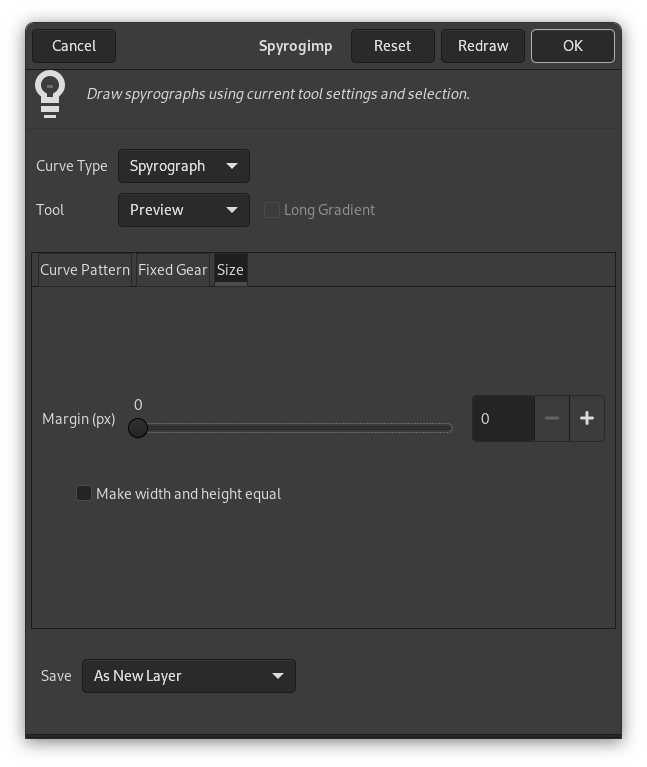Этот фильтр создаёт следующие кривые: эпитрохоида, эмуляция спирографа и фигуры Лиссажу. Присутствует быстрый показ с помощью отрисовки на временном слое.
Фильтр воспроизводит кривые, нарисованные с помощью игрушки Spirograph©. Вот пример из Википедии, где можно увидеть, что представляют собой шестерёнки и отверстия:
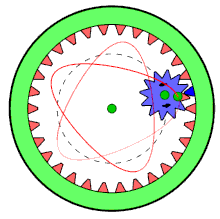
Подвижная шестерёнка находится внутри неподвижной шестерёнки, и используется только одно отверстие.
Поведение расширения в большой степени обусловлено параметрами, настраиваемыми вне расширения, такими, как текущее выделение или параметры инструментов GIMP. Эти параметры можно менять при запущенном фильтре.
![[Примечание]](images/note.png)
|
Примечание |
|---|---|
|
В отличие от параметров внутри расширения, изменение текущего выделения или параметров инструментов не приведёт к перерисовке текстуры. Чтобы отобразить изменения, нажмите кнопку в нижней части диалога расширения. |
Как и в большинстве расширений, текущее выделение определяет область, к которой будет применяться визуализация текстуры. Обычно это прямоугольное выделение, но есть также и другой способ использовать это выделение.
Выделение можно использовать как очертание неподвижной шестерёнки (во вкладке Неподвижная шестерёнка). Расширение попытается выделить очертания выделения и отрисовать текстуру внутри каждого очертания. Результат может стать ещё интереснее, если выделение не будет прямоугольным.
Чтобы текстура заполнила границы очертаний, используйте процент отверстия=100.
Spyrogimp uses GIMP's tools to perform the drawing. All the settings with which the drawings are done are taken from the chosen tool. For example, if you want to use the Pencil tool (by choosing it from the Tool menu), then all the settings of this tool will be used for drawing. You can change any of the tool settings while the plug-in is running, and press the button to see how the pattern looks.
Большинство параметров располагаются в трёх вкладках: «Модель кривой», «Неподвижная шестерёнка» и «Размер».
- Тип кривой
-
The available curve types are: Spyrograph, Epitrochoid, Sine, and Lissajous. These correspond to physical models for drawing them, using either gears or springs. Spyrograph and Epitrochoid curves are obtained by using two gears - a fixed gear, and a moving gear. A Spyrograph pattern is obtained when the moving gear is rotated inside the fixed gear. When the moving gear is outside the fixed gear, an Epitrochoid pattern is generated. The Sine curve uses the fixed gear, but instead of a moving gear, there is a spring that moves perpendicular to the fixed gear's edge. The Lissajous curve is generated by two springs, which move on the x and y axis. It does not use the fixed ring at all, and thus is not affected by changing it.
Рисунок 17.412. После применения фильтра «Спирограф»
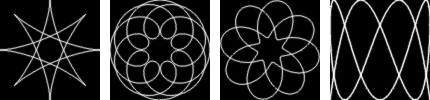
Типы кривых слева направо: «Спирограф», «Эпитрохоида», «Синусоиды» и «Лиссажу».
- Инструмент
-
The GIMP tool with which to draw the pattern. The first tool is named Preview and its purpose is to draw quickly, rather than beautifully - so the pattern can be previewed. The other available tools are: PaintBrush, Pencil, AirBrush, Stroke, Ink, and MyPaintBrush.
- Длинный градиент
-
When unchecked, the current tool settings will be used - this can either produce a gradient or not, depending on the tool settings. When checked, the plug-in will produce a long gradient to match the length of the pattern, based on the current gradient, the "Reverse" setting, and the Repeat mode from the gradient tool settings. Setting the Repeat mode to Triangle Wave will produce a pattern that changes continuously, with no abrupt breaks. This is done by using the gradient followed by its reverse. Any other Repeat mode will simply use the gradient from start to finish.
Рисунок 17.413. Примеры длинного градиента фильтра «Спирограф»

The left image, without Long Gradient, used the paintbrush tool with a gradient. The two right images were generated with the same gradient, but with Long Gradient checked. The right image used the Triangle Wave Repeat mode.
Рисунок 17.414. Параметры фильтра «Спирограф» (Модель кривой)
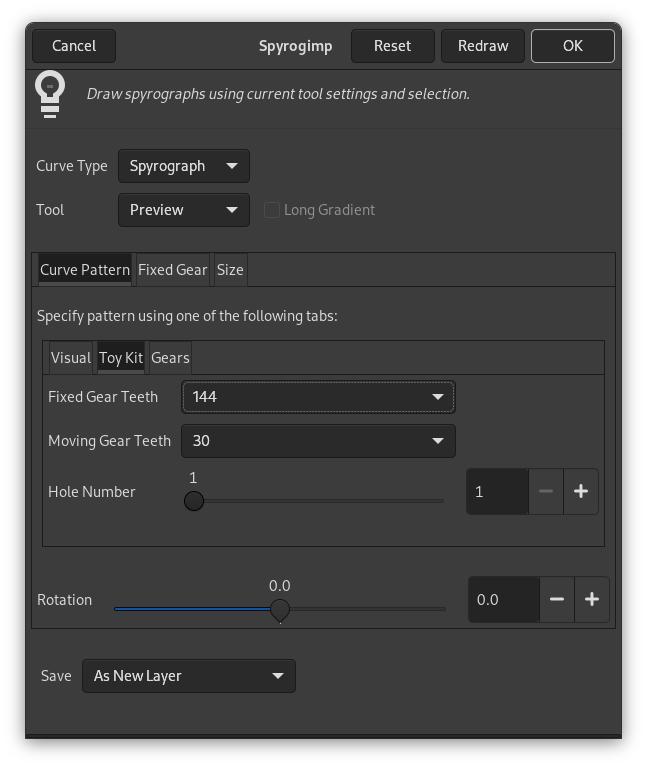
Внутренняя вкладка Конструктор показана справа.
Укажите рисунок во вкладке Шестерёнки или во вкладке Конструктор. Рисунок определяется только активной вкладкой. «Конструктор» аналогичен «Шестерёнкам», но использует шестерёнки и числа отверстий, как это бывает в игрушечных конструкторах. Если следовать инструкциям для детского конструктора, должны получится одинаковые результаты.
- Зубцы неподвижной шестерёнки
-
Число зубцов неподвижной шестерёнки. Размер неподвижной шестерёнки пропорционален числу её зубцов.
- Зубцы подвижной шестерёнки
-
Число зубцов подвижной шестерёнки. Размер подвижной шестерёнки пропорционален числу её зубцов.
- Процент отверстия
-
Насколько далеко находится отверстие от центра подвижной шестерёнки. 100% означает, что отверстие находится на краю шестерёнки.
Во вкладке Конструктор тоже есть параметры Зубцы неподвижной шестерёнки и Зубцы подвижной шестерёнки, но это пункты меню, ограниченные размерами шестерёнок, которые продаются в составе детских спирографов для рисования.
- Номер отверстия
-
Отверстие №1 находится на краю шестерёнки. Максимальный номер отверстия находится рядом с центром. У каждой шестерёнки свой максимальный номер.
Рисунок 17.415. Примеры рисунка Конструктор фильтра «Спирограф»
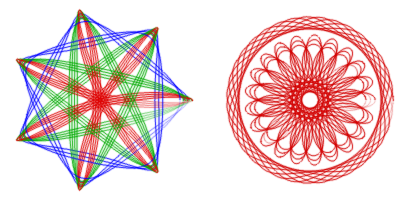
Конструктор помогает воссоздать конструкции из игрушечного набора. На левом изображении используется неподвижная шестерёнка 105, а также подвижные шестерёнки 30 (синяя), 45 (зелёная) и 60 (красная), причём каждая подвижная шестерёнка использовалась несколько раз с Номером отверстия от 3 до 7. На правом изображении также используется неподвижное кольцо 105, подвижное кольцо 24 (номер отверстия 4) и подвижное кольцо 80 (номера отверстий 16, 18, 20).
Рисунок 17.416. Параметры фильтра «Спирограф» (Модель кривой)
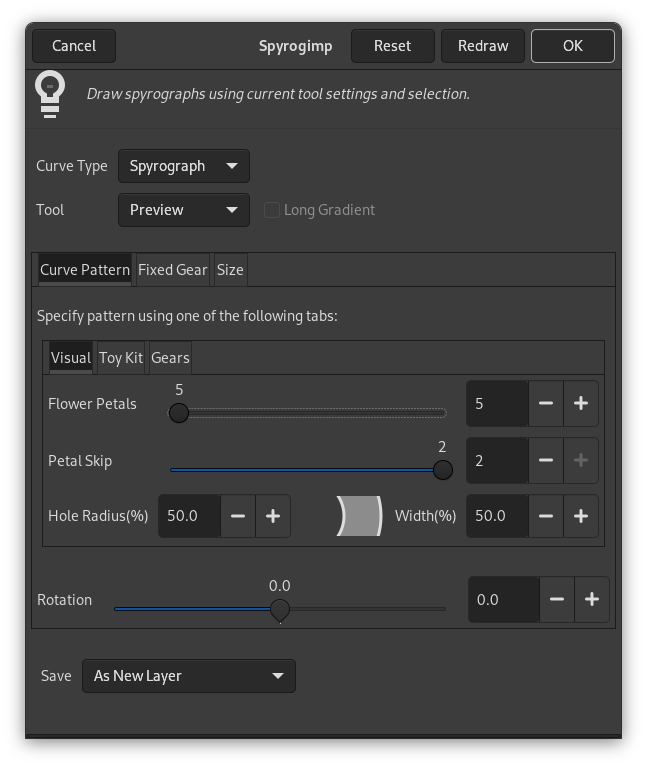
Внутренняя вкладка Визуально показана справа.
Во вкладке Визуально создаются более округлые, похожие на лепестки цветка узоры. Она имеет следующие параметры:
- Лепестки цветка
-
Количество лепестков в узоре.
- Пропуск лепестков
-
Количество лепестков, которое следует пропустить.
- Радиус отверстия (%)
-
Размер отверстия.
- Ширина (%)
-
Ширина рисунка.
Под вкладками есть дополнительный параметр.
- Вращение
-
Вращение рисунка в градусах. Начальная позиция движущейся шестерёнки в неподвижной. Обратите внимание, что этот параметр также изменяет схему рисунка при рисовании кривых Лиссажу.
- Форма
-
Форма неподвижной шестерёнки, используемой внутри текущего выделения.
-
Окружность
-
Rack is a long round-edged shape provided in the toy kits.
-
Frame hugs the boundaries of the rectangular selection, use hole=100 in Gear notation to touch boundary. To generate a narrow frame width, use a small number of teeth for the moving gear.
-
Selection will hug boundaries of current selection - try something non-rectangular.
-
Polygon-Star morphs from an n-sided polygon (morph=0) to an n-sided star (morph=0.3) to a crazy flower (morph=1).
-
Sine with morph=0, it is just like a circle, but becomes more wavy as morph increases.
-
Bumps morphs from a polygon (morph=0) to a scalloped circle.
Рисунок 17.418. Примеры форм фильтра «Спирограф»
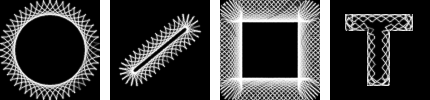
From left to right, Circle, Rack, Frame, and Selection shapes of the fixed gear. The selection in the right image was generated by selecting a large letter "T" that was produced by the text tool.
Рисунок 17.419. Примеры формы «Многоугольник/звезда» фильтра «Спирограф»
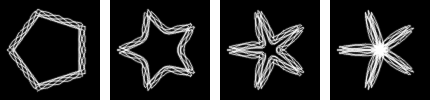
Слева направо: Морфинг = 0, 0,3, 0,6, 1
Рисунок 17.420. Примеры формы «Синусоида» фильтра «Спирограф»
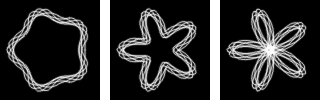
Слева направо: Морфинг = 0,1, 0,3, 0,5
-
- Стороны
-
Количество сторон у выбранной формы.
This applies only to the Polygon-Star, Sine, and Bumps shapes. Otherwise this option is disabled.
- Морфинг
-
Морфинг формы неподвижной шестерёнки.
This applies only to the Polygon-Star, Sine, and Bumps shapes. Otherwise this option is disabled.
- Вращение
-
Вращение неподвижной шестерёнки в градусах.
- Отступ (пикс.)
-
Отступ от края выделения. Устанавливает размер рисунка.
- Уравнять ширину и высоту
-
Если этот параметр не отмечен, рисунок заполнит текущее изображение или выделение. Если параметр отмечен — рисунок будет иметь одинаковые ширину и высоту и будет располагаться по центру. Разница между отмеченным и неотмеченным параметром будет заметна только при различных значениях высоты и ширины.
- Сохранить
-
Раскрывающийся список Сохранить определяет, что произойдёт с временным слоем после нажатия кнопки . Доступны следующие варианты: Сохранить в новый слой, Перерисовать активный слой и Сохранить как контур.
- Нарисовать заново
-
При изменении параметров инструмента, изменениях цвета или выделения (например, любого параметра вне расширения, влияющего на схему рисунка), нажмите на кнопку для предварительного просмотра.
- Сбросить
-
Возвращает значения диалога по умолчанию.
- Отмена
-
Удалить временный слой и выйти из расширения.
- OK
-
Добавить узор к изображению.